La gente dice che la pulizia è accanto alla devozione, e la maggior parte di noi sarebbe d'accordo con questo. Ma dal punto di vista del funzionamento di un computer, la pulizia è anche accanto alla velocità e alla maggiore spazio di archiviazione (sì, ho fatto l'ultima parola). Esistono applicazioni di terze parti create per aiutarti a mantenere pulito il tuo Mac, ma prima diamo un'occhiata a diversi suggerimenti per la pulizia senza utilizzare strumenti esterni.
Guarda mamma, niente strumenti esterni!
Alcuni dicono che la regola pratica per mantenere il sistema in esecuzione senza intoppi è lasciare libero almeno il 15% dello spazio di archiviazione. Quindi, la prima cosa da fare è eliminare i file e le cartelle inutilizzati. Puoi farlo trascinandoli e rilasciandoli nel cestino.
Tuttavia, questa è solo metà della battaglia. L'altra metà svuota regolarmente il cestino poiché il tuo Mac non pulirà il cestino a meno che tu non glielo dica. Questo secondo passaggio viene implementato per assicurarsi che gli utenti possano recuperare i file eliminati accidentalmente dal cestino.
1. Scorciatoie per il Cestino
Puoi accelerare questi processi di eliminazione e svuotamento utilizzando le scorciatoie da tastiera:
- Dopo aver selezionato i file e le cartelle che si desidera eliminare, utilizzare Comando + Elimina per inviarli a Spazzatura.
- Quindi usa Comando + Maiusc + Canc per svuotare il file Spazzatura.
Ma per favore fai attenzione nell'usare la combinazione. La protezione esiste per un motivo. Dopo aver utilizzato queste scorciatoie da tastiera per un po 'di tempo, potresti abituarti così tanto che non c'è modo di impedirti di eliminare accidentalmente gli elementi di cui hai ancora bisogno.
2. Riordinare il desktop
A parte le ovvie cartelle Documents e Download, un altro obiettivo che dovresti pulire regolarmente è il desktop. Essendo un posto comodo per salvare tutto, Desktop può essere ingombrato in pochissimo tempo. Spostare i file in posizioni più appropriate ed eliminare quelli inutilizzati. Un desktop più pulito e ordinato equivale a un sistema più veloce.
3. Snellire lo Start Up
E già che ci siamo, perché non puliamo anche gli elementi di avvio? Maggiore è il numero di voci che il sistema deve caricare all'avvio, maggiore è il tempo necessario per completare il processo. Vai a Preferenze di sistema - Utenti e gruppi, scegli gli utenti e fai clic su Elementi di accesso tab. Seleziona le applicazioni che non devono essere avviate all'accesso e rimuovile con l'estensione Meno pulsante.
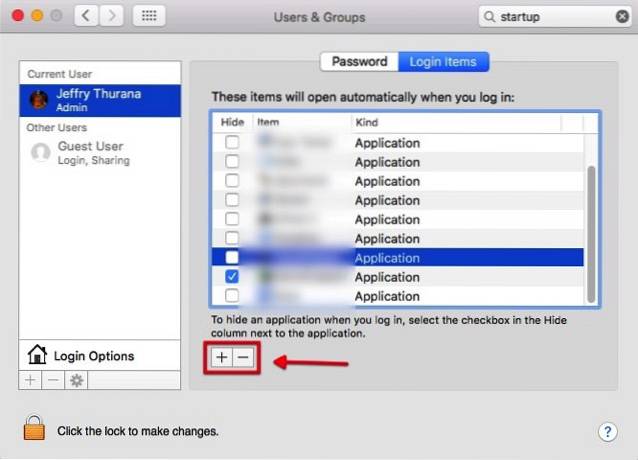
4. Meglio eseguire il backup che dispiacere
Il prossimo passo è utilizzare strumenti esterni per aiutarci a mantenere pulito il nostro Mac. Ma per essere sicuri, assicurati di eseguire il backup del tuo sistema prima di utilizzare applicazioni non Apple. Collega un disco rigido esterno, apri Preferenze di sistema - Time Machine, accenderlo e selezionare l'unità come posizione di backup.
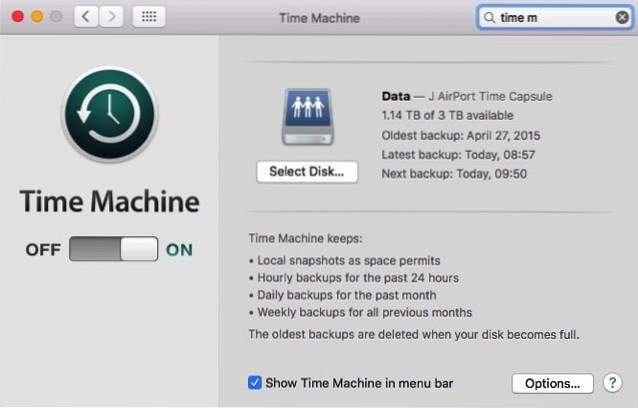
Strumenti del mestiere
5. Individua i maiali
Dove è finito tutto lo spazio di archiviazione disponibile? Senza che tu lo sappia, potrebbero esserci applicazioni e file che occupano il tuo spazio di archiviazione. Per trovarli, possiamo usare:
Inventario del disco X
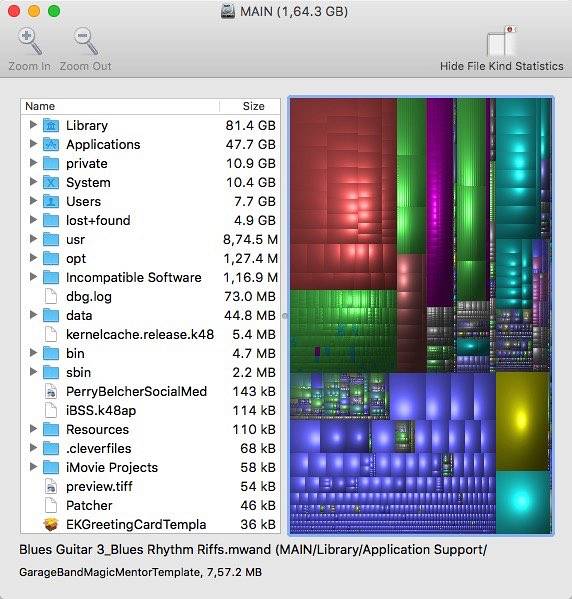
Grande prospettiva
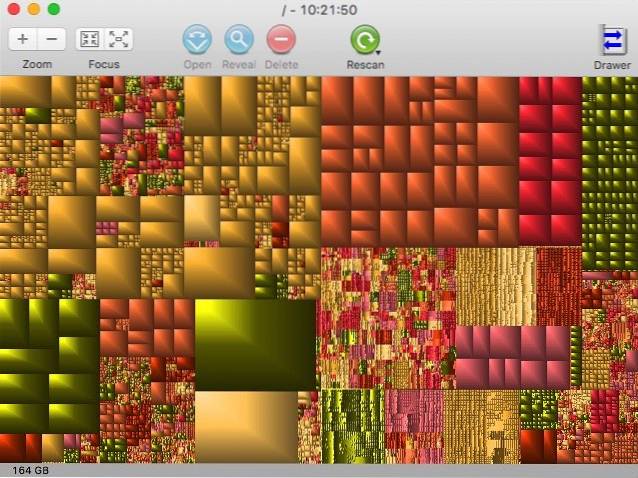
o OmniDiskSweeper.
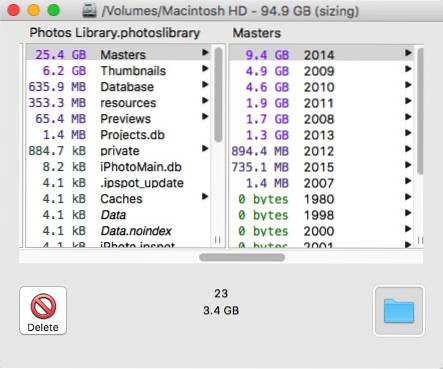
Sono tutti gratuiti e funzionano in modo simile: dopo aver scansionato l'unità, ti mostreranno i file ordinati in base alle loro dimensioni. È quindi possibile selezionare, visualizzare in anteprima (e rimuovere) i colpevoli. Parole di consiglio: sii molto cauto prima di decidere di eliminare qualcosa.
6. Pulire l'unità e altro ancora
Una delle utilità di manutenzione del sistema più utili per Mac è OnyX. Oltre a eseguire la manutenzione e la pulizia del sistema, l'app può anche attivare le funzioni nascoste del sistema e personalizzare altre applicazioni.
La prima volta che utilizzi questa app, ti verrà chiesto il permesso di verificare il disco. Quindi ti presenterà centinaia letterarie di opzioni. Il Pulizia la sola sezione ha sette schede per Sistema, Utente, Internet, Caratteri, Registri, Varie e Cestino; con numerose opzioni per ciascuno.
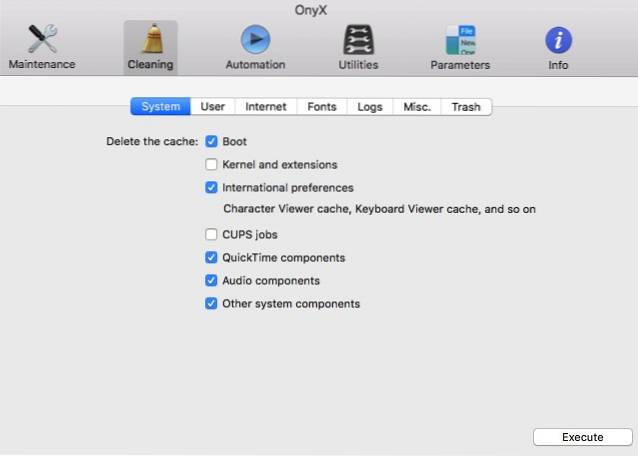
Per pulire il tuo sistema, passa attraverso le opzioni e scegli quelle che desideri, o usa semplicemente le scelte predefinite. Clic Eseguire quando sei pronto.
Puoi anche provare un altro strumento gratuito chiamato Dr. Cleaner. È disponibile nel Mac App Store. Oltre alla pulizia del sistema, altre due caratteristiche che rendono questa app degna di essere provata sono la sua capacità di monitorare la memoria di sistema e di trovare file duplicati.
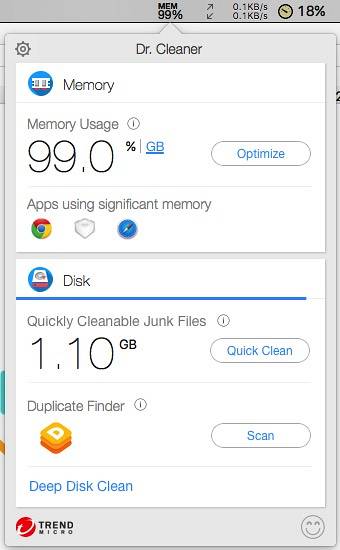
7. Disinstallare le app inutilizzate
Quante applicazioni installate hai nel tuo sistema che usi regolarmente? Quante applicazioni hai provato una volta e hai dimenticato? Il problema con gli utenti di computer oggi è che hanno troppe app inutilizzate.
Mentre Mac OS X ti consente di selezionare un'app ed eliminarla senza danneggiare il tuo sistema, il modo corretto per rimuovere un'applicazione è utilizzare un programma di disinstallazione. Uno che consiglio è l'AppCleaner gratuito. Puoi trascinare e rilasciare le applicazioni che desideri rimuovere su AppCleaner oppure puoi cercare e scegliere dall'elenco delle app.
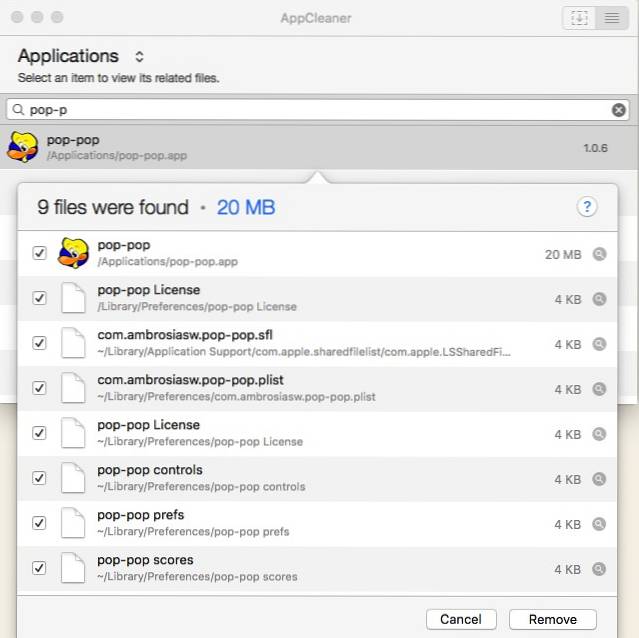
AppCleaner troverà tutti i file di sistema relativi all'applicazione e ti consentirà di selezionare ciò che desideri conservare e rimuovere. Può anche guardare il tuo Cestino per offrire un processo simile se invii un'app direttamente nel cestino.
8. Rimuovi altre lingue
Per soddisfare le esigenze di tutti i suoi utenti da ogni angolo del mondo, Mac OS X è dotato di oltre cento lingue mondiali. Ma quante lingue userà una persona comune? Puoi risparmiare un enorme spazio di archiviazione rimuovendo tutte le altre lingue che non ti servono. Monolingual può aiutarti a farlo.
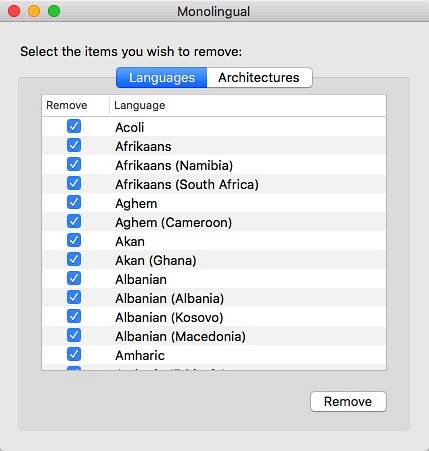
Ti aiuterà anche a eliminare altre architetture di sistema che il tuo computer non utilizza. Se il tuo Mac utilizza già Intel a 64 bit, perché dovresti mantenere il sistema ARM e PowerPC? Un rapido segno di spunta e pressatura Rimuovere libererà ancora di più il tuo spazio di archiviazione.
9. Tenere pulite le unità (esterne)
Se lavori con più computer con piattaforme diverse, noterai che ogni sistema operativo ha i suoi file di sistema univoci che allega a un'unità. Potrebbe verificarsi un problema di compatibilità quando è necessario connettere l'unità a un sistema operativo diverso.
CleanMyDrive 2 può aiutarti a pulire questi tipi di file spazzatura. Puoi anche usare la sua icona della barra dei menu per controllare lo spazio di archiviazione rimanente, copiare i file su un'unità ed espellere più unità.
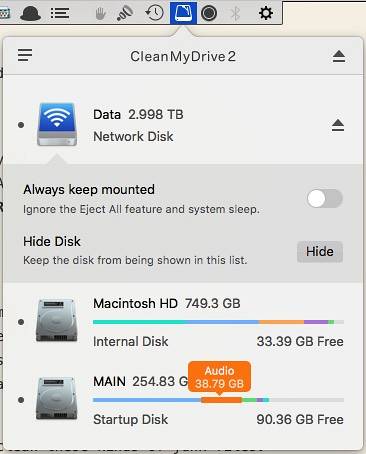
10. Alternativa all-in-one
A volte c'è un prezzo per la convenienza. CleanMyMac 3 di MacPaw da $ 39,95 è uno strumento all-in-one che farà la maggior parte del lavoro dei pulitori autonomi. Pulirà la posta indesiderata di sistema, la posta indesiderata di foto, gli allegati di posta, la posta indesiderata di iTunes e il cestino. È inoltre possibile eliminare file grandi e vecchi, disinstallare applicazioni inutilizzate, eseguire la manutenzione del sistema, rimuovere la cronologia di navigazione insieme a tracce di attività online e offline, rimuovere widget e plug-in di applicazioni, cancellare in modo sicuro i dati sensibili; E la lista continua.
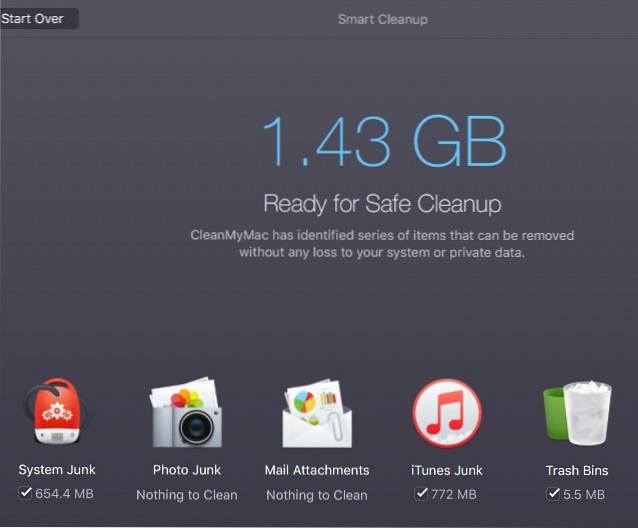
E come punti bonus, CleanMyMac non richiede agli utenti di approfondire le opzioni se non lo desiderano, e l'interfaccia è anche piacevole per gli occhi.
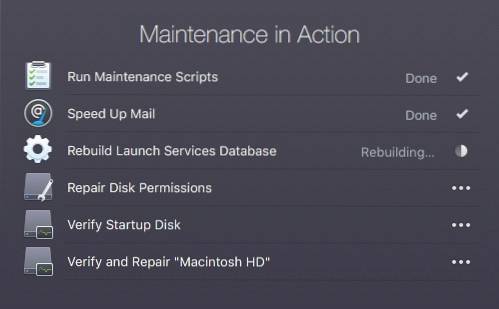
11. Automatizzare la gestione di file e cartelle
Quando si tratta di gestione automatica di file e cartelle, niente può battere Hazel. È come un IFTTT più avanzato per file e cartelle locali. Quando si verificano determinate condizioni, Hazel eseguirà azioni preimpostate. Ad esempio, puoi impostare Hazel per guardare la cartella Download e spostare automaticamente ogni file PDF scaricato Documenti / cartella PDF.
Puoi anche impostarlo per eseguire serie più complicate di attività come: estrarre automaticamente i file compressi, ordinare il contenuto nelle cartelle pertinenti, eliminare i file compressi originali e quindi elaborare i file distribuiti utilizzando le applicazioni appropriate.
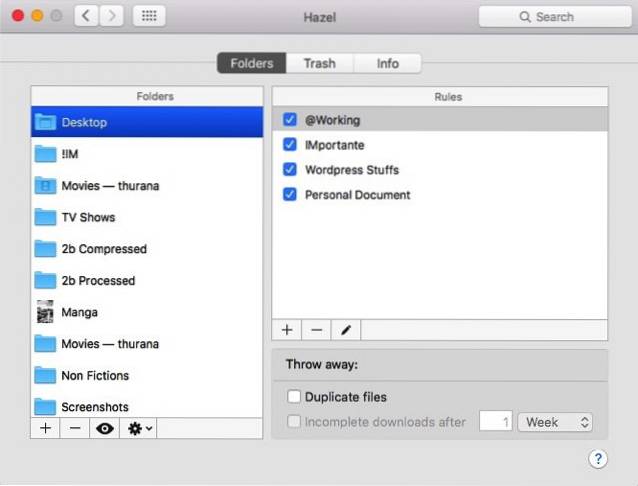
Questo è un esempio reale di una semplice regola Hazel che uso: dopo aver modificato uno screenshot, esporto sempre l'immagine in una cartella "To Be Processed". Poi Hazel prende il sopravvento; aprirà le immagini utilizzando l'applicazione A per assicurarsi che il formato dell'immagine e la dimensione dei pixel soddisfino i miei requisiti, quindi comprimerà l'immagine utilizzando l'applicazione B e la sposterà in una cartella in base al progetto a cui appartiene. Quindi posso aprire la cartella del progetto per trovare l'immagine pronta per l'uso.
Il potere nascosto di Hazel emerge quando si combinano più regole in un unico flusso di lavoro. Aggiungi la capacità di gestire gli script a questo e la tua immaginazione è il limite. Puoi usarlo per mantenere pulito il tuo desktop, mantenere organizzata la cartella Musica, raccogliere le bollette in un unico posto, tenere traccia del pagamento del mutuo, ecc..
VEDERE ANCHE: 15 fantastici accessori per il tuo Macbook Pro
Pulisci regolarmente il tuo Mac? Quali sono i tuoi suggerimenti e strumenti preferiti per la pulizia del Mac? Per favore condividili usando il commento qui sotto.
 Gadgetshowto
Gadgetshowto



